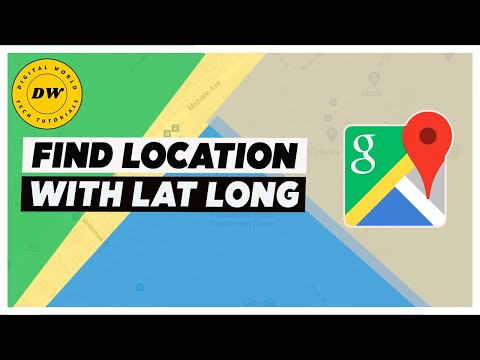Naast het feit dat u overal ter wereld naar locaties en routes kunt zoeken, kan Google Maps u ook de lengte- en breedtegraadcoördinaten van elke locatie geven. Door een speld te laten vallen en deze met uzelf of anderen te delen, kunt u de lengte- en breedtegraad van een locatie krijgen met iPhone-, iPad-, Android- en desktopversies van Google Maps. Het is zo simpel als klikken of tikken op de locatie van uw interesse!
Stappen
Methode 1 van 3: iPhone en iPad

Stap 1. Download en open Google Maps
Ga naar de App Store (iOS), zoek "Google Maps" en tik op de knop Get/Install naast het zoekresultaat om de app te downloaden.
Nadat u de app hebt gedownload, tikt u erop vanaf het startscherm van uw telefoon om deze te openen

Stap 2. Zet een speld neer op de gewenste locatie op de kaart
Er zijn twee manieren om dit te doen:
- Typ een adres, locatie of nuttige plaats in de zoekbalk en tik op de knop "Zoeken".
- Gebruik uw vingers om door de interface van de kaart te navigeren en de gewenste locatie te vinden. Tik op de kaart en houd vast om een speld te laten vallen.


Stap 3. Deel de locatie met Berichten
Klik op het tabblad 'Gedropte pin' onder aan uw scherm en selecteer vervolgens 'Delen'. Je zult verschillende opties voor delen zien, maar het gebruik van "Berichten" is momenteel de snelste manier om bij je coördinaten te komen.

Stap 4. Selecteer een ontvanger voor de share en druk op "Verzenden"
Deel met jezelf om de lengte- en breedtegraadcoördinaten te leren of deel deze informatie met een vriend.
Door een locatie met vrienden te delen, weten ze waar u zich momenteel bevindt (of later zult zijn) en kunnen ze eenvoudig een routebeschrijving opvragen

Stap 5. Ontvang de gedeelde locatie
Open het sms-bericht van de share.

Stap 6. Klik op de Google Maps-link
Deze verschijnt in het bericht achter het adres van de locatie en begint met "goo.gl/maps".

Stap 7. Zoek de breedte- en lengtegraad
De link start Google Maps en de lengte- en breedtegraad van de locatie verschijnen zowel boven als onder aan het scherm.
De breedtegraadcoördinaat wordt traditioneel als eerste vermeld in het coördinatenpaar
Methode 2 van 3: Android

Stap 1. Download en open Google Maps
Ga naar de Play Store (Android), zoek "Google Maps" en tik op de knop Get/Install naast het zoekresultaat om de app te downloaden.

Stap 2. Zet een speld neer waar je de lengte- en breedtegraad wilt krijgen
Zoek de locatie op de kaart. Tik op het scherm en houd het ingedrukt totdat er een rode punaise op de locatie verschijnt.
U kunt ook de zoekbalk gebruiken om een specifieke locatie te vinden, zoals een bedrijfsadres of parklocatie

Stap 3. Bekijk de coördinaten van de locatie
Nadat je een speld hebt laten vallen, kijk je naar de zoekbalk bovenaan het scherm. De lengte- en breedtegraad van de locatie verschijnen in de zoekbalk.

Stap 4. Deel desgewenst de locatie
Tik op het tabblad 'Gedropte pin' onder aan uw scherm. Klik op "Delen" en kies vervolgens de berichtentoepassing die u wilt gebruiken. Stuur het bericht of de e-mail naar jezelf of naar een vriend.
- De share bevat de lengte- en breedtegraad van de locatie.
- De breedtegraadcoördinaat wordt traditioneel als eerste vermeld in het coördinatenpaar.
Methode 3 van 3: Desktop

Stap 1. Zoek naar een adres of de plaats waar u Google Maps wilt vinden
Dit opent een Google-kaart. Afhankelijk van de specificiteit van uw zoekopdracht, kan Google een speld op de exacte locatie voor u plaatsen of u opties aanbieden.
- Als u bijvoorbeeld op "Starbucks Seattle" zoekt, verschijnt er een kaart met verschillende mogelijke locaties waaruit u kunt kiezen.
- Als u geen exact adres heeft, zoom dan in of uit op de kaart om uw gewenste geografische locatie handmatig te vinden.

Stap 2. Laat een speld vallen
Klik op de exacte locatie waarvan u de coördinaten wilt.
Als een speld eenmaal is neergezet, maken de breedte- en lengtegraad deel uit van de URL in uw adresbalk, maar er is een nog eenvoudigere manier om de informatie te krijgen

Stap 3. Klik met de rechtermuisknop op de pin en selecteer "Wat is hier?
".
- Om met de rechtermuisknop op een Mac te klikken, houdt u Ctrl ingedrukt terwijl u met de muis klikt.
- In plaats van een speld neer te zetten, kunt u ook rechtstreeks met de rechtermuisknop op de kaartlocatie klikken.

Stap 4. Haal de breedte- en lengtegraad van uw locatie op
De coördinaten bevinden zich in een rechthoekig vak dat onder aan uw computerscherm verschijnt.
De breedtegraadcoördinaat wordt als eerste vermeld in het coördinatenpaar
Video - Door deze service te gebruiken, kan bepaalde informatie worden gedeeld met YouTube

Tips
- U kunt ook een reeks breedte- en lengtecoördinaten in uw Google Maps-zoekopdracht plakken. Google laat een speld vallen op de locatie die wordt beschreven door de coördinaten.
-
Begrijp wat breedtegraad en lengtegraad betekenen. Lengtegraadlijnen lopen van de noordpool naar de zuidpool en meten uw oost/west-locatie. Breedtegraadlijnen staan loodrecht op lengtegraadlijnen en meten uw noord/zuid-locatie. Breedte- en lengtegraad worden gemeten in graden (D), minuten (M) en seconden (S). Google maps geeft coördinaten op twee manieren weer:
- Graden, Minuten en Seconden: DDD° MM' SS. S; 42°13'08.2"N 83°44'00.9"W
- Decimale graden: DD. DDDDD°; 42.231039°N, 83.733584°W
- Als uw webbrowser Google Maps Lite gebruikt, kunt u de lengte- en breedtegraad van een locatie niet bekijken. Om te bepalen of u zich in de Lite-modus bevindt, zoekt u naar een bliksemschichtpictogram in de rechterbenedenhoek van uw kaart of gaat u naar het instellingenmenu (☰) en scrolt u naar beneden voor een bericht met de tekst: "U bevindt zich in de Lite-modus."
Waarschuwingen
- Niet alle locaties en statistieken zijn gegarandeerd 100% nauwkeurig.
- De berekende lengte- en breedtegraad kan van bron tot bron verschillen.